В продолжении серии статей о неполадках в работе магазина приложений Play Market обратим внимание на ошибку 101. Эта проблема может встречаться у разных пользователей на разных устройствах с разной версией операционной системы. Причём встречается эта проблема уже не один год, только вот у разработчиков Google никак не доходят руки до её решения. Но поскольку она регулярно портит нервы владельцам Android-девайсов, имеет смысл разобраться, как можно её устранить.
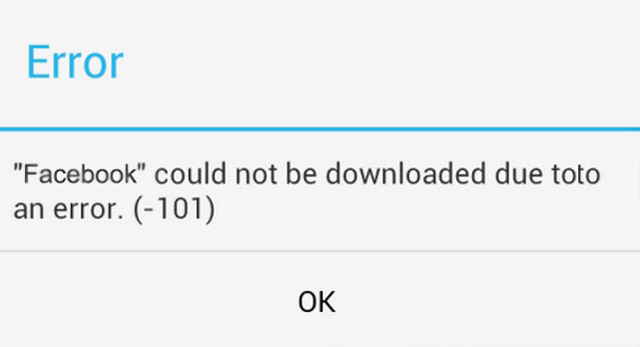
Владельцы Андроид-устройств часто могут столкнуться с ошибкой 101 при попытке загрузки какого-либо приложения из магазина Google
Возникает ошибка Плей Маркет с кодом 101 при попытке загрузить некоторые приложения на своё устройство. Причём наиболее часто замечаются проблемы с мессенджерами, такими как Facebook, WhatsApp, Viber или Skype. Приложение просто отказывается устанавливаться, а на экране появляется всплывающее окошко с информацией о сбое. До сих пор неизвестна истинная причина происхождения неполадки, но решить её можно совсем несложно. Давайте разберём два основных метода решение ошибки Play Market 101.
Довольно универсальный метод, позволяющий справиться с большинством известных неполадок и сбоев в работе Плей Маркет. Со временем временные файлы программы накапливаются и могут вызывать различные сбои. Чтобы их удалить, выполните следующие шаги:
1. В меню планшета или смартфона перейдите в Настройки — Приложения — Все — Google Play Market.
2. нажмите кнопку «Очистить данные».
3. Перезагрузите устройство и повторите процедуру установки или обновления.
В большинстве случаев этих действий вполне достаточно. Но если ошибка 101 продолжает появляться, воспользуйтесь следующим методом.
1. Откройте Настройки — Учётная запись — Google.
2. Тапните на адресе своей электронной почты, нажмите кнопку меню и выберите «Удалить аккаунт».
3. Обязательно перезагрузите устройство.
4. В этом же меню ещё раз введите данные учётной записи Гугл, после чего попробуйте повторно установить приложение или игру.
http://www.youtube.com/watch?v=TviK_O7T8sk
Надеемся, что наша статья помогла вам избавиться от сбоя в работе Плей Маркет с кодом 101. Если у вас есть ещё решения, не упомянутые в этом материале, поделитесь ими в комментариях.